Việc sử dụng camera trên máy tính xách tay đã trở thành một nhu cầu thiết yếu, phục vụ từ học tập, làm việc trực tuyến đến giải trí cá nhân. Đối với người dùng hệ điều hành Windows 7, việc cách mở camera trên máy tính bạn win 7 có thể không trực quan như các phiên bản Windows mới hơn. Bài viết này sẽ cung cấp hướng dẫn toàn diện, giúp bạn dễ dàng kích hoạt và sử dụng camera, đồng thời khám phá các giải pháp khắc phục sự cố phổ biến. Chúng ta sẽ đi sâu vào các phương pháp cài đặt phần mềm webcam, kiểm tra và cập nhật cài đặt driver camera, cùng những lời khuyên hữu ích để khắc phục lỗi camera hiệu quả. Nắm vững những kiến thức này sẽ giúp bạn chủ động hơn trong mọi cuộc gọi video call hay ghi lại những khoảnh khắc đáng nhớ thông qua việc sử dụng ứng dụng bên thứ ba.
Phương Pháp Mở Camera Trên Windows 7: Sử Dụng Phần Mềm Chuyên Dụng
Lợi Ích Của Phần Mềm Camera Bên Thứ Ba Trên Windows 7
Windows 7 không tích hợp sẵn ứng dụng camera như các phiên bản Windows sau này. Điều này có nghĩa là bạn cần một phần mềm từ bên thứ ba để kích hoạt và quản lý webcam. Các phần mềm này thường cung cấp nhiều tính năng hơn chỉ việc chụp ảnh hay quay video. Chúng bao gồm các hiệu ứng, khung hình, khả năng điều chỉnh chất lượng hình ảnh và thậm chí là tích hợp trực tiếp với các ứng dụng giao tiếp.Việc lựa chọn một phần mềm phù hợp là rất quan trọng. Nó đảm bảo tính tương thích và hiệu suất ổn định cho camera của bạn. Các phần mềm này được thiết kế để bù đắp sự thiếu hụt tính năng gốc của hệ điều hành.
Hướng Dẫn Cài Đặt Và Sử Dụng CyberLink YouCam
CyberLink YouCam là một trong những phần mềm phổ biến nhất cho Windows 7. Nó cung cấp giao diện thân thiện và nhiều tính năng phong phú. Việc cài đặt và sử dụng YouCam khá đơn giản.
Để bắt đầu, bạn cần tải phần mềm về máy tính. Hãy tìm phiên bản phù hợp với hệ điều hành Windows 7 của bạn.
Tải Và Cài Đặt CyberLink YouCam
Sau khi tải file cài đặt, bạn mở file lên để bắt đầu quá trình. Chọn ngôn ngữ cài đặt là English để thuận tiện cho việc theo dõi. Bạn cũng có thể tùy chọn vị trí cài đặt phần mềm theo ý muốn của mình. Thường thì bạn có thể giữ nguyên vị trí mặc định. Sau đó, bấm Next để tiếp tục.
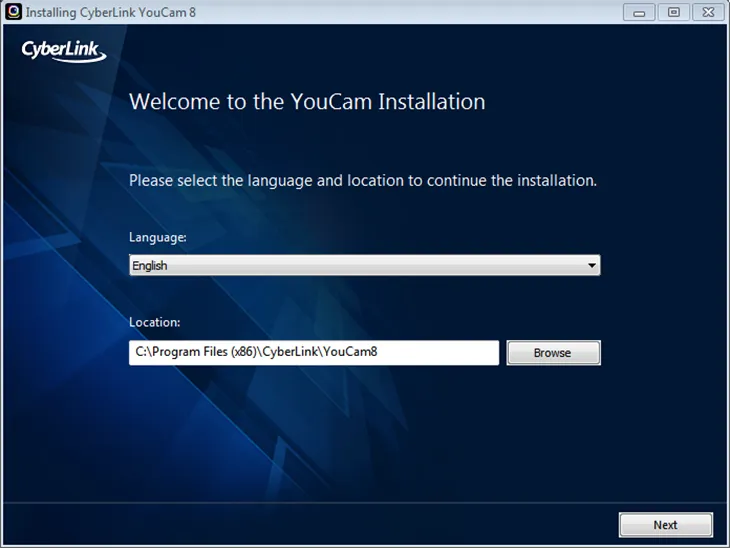 Cài đặt phần mềm CyberLink YouCam trên Windows 7 để mở camera.
Cài đặt phần mềm CyberLink YouCam trên Windows 7 để mở camera.
Bước tiếp theo là chấp nhận các điều khoản sử dụng. Đọc kỹ các điều khoản nếu bạn muốn. Sau đó, bấm Accept để đồng ý và tiếp tục cài đặt. Quá trình này đảm bảo bạn tuân thủ các quy định của nhà phát triển phần mềm.
 Đồng ý điều khoản khi cài đặt CyberLink YouCam để mở camera trên Windows 7.
Đồng ý điều khoản khi cài đặt CyberLink YouCam để mở camera trên Windows 7.
Kích Hoạt Và Sử Dụng YouCam
Sau khi cài đặt hoàn tất, bạn mở phần mềm YouCam lên. Có thể một bảng thông báo sẽ xuất hiện. Nếu vậy, hãy bấm Continue để bỏ qua và tiếp tục sử dụng.
 Mở phần mềm CyberLink YouCam để truy cập camera trên Windows 7.
Mở phần mềm CyberLink YouCam để truy cập camera trên Windows 7.
Giao diện chính của YouCam sẽ hiển thị hình ảnh từ camera của bạn. Để chụp ảnh, bạn chỉ cần bấm vào biểu tượng hình tròn quen thuộc. Ngoài ra, bạn có thể thỏa sức sáng tạo với các hiệu ứng có sẵn. Mục Gadgets và Emotions cung cấp nhiều emoji và khung ảnh đẹp mắt.
 Chụp ảnh và sử dụng hiệu ứng với CyberLink YouCam trên Windows 7.
Chụp ảnh và sử dụng hiệu ứng với CyberLink YouCam trên Windows 7.
Cách Kiểm Tra “USB Video Device” Để Mở Camera
Một phương pháp khác để kiểm tra khả năng hoạt động của camera là thông qua “USB Video Device”. Bạn có thể truy cập mục Computer trên máy tính của mình. Sau đó, tìm kiếm biểu tượng “USB Video Device” trong danh sách thiết bị. Nếu biểu tượng này xuất hiện và hoạt động bình thường, bạn có thể nhấp đúp chuột để mở camera.
Phương pháp này chỉ hoạt động khi driver của camera đã được cài đặt đúng cách. Nó thường là một cách nhanh chóng để kiểm tra xem hệ thống có nhận diện camera hay không. Nếu không thấy mục này, khả năng cao là driver chưa được cài đặt hoặc gặp sự cố.
Khắc Phục Các Vấn Đề Thường Gặp Khi Mở Camera Trên Windows 7
Mặc dù việc cách mở camera trên máy tính bạn win 7 có vẻ đơn giản, đôi khi bạn có thể gặp phải các sự cố. Hiểu rõ nguyên nhân và cách khắc phục sẽ giúp bạn giải quyết vấn đề nhanh chóng. Các vấn đề thường liên quan đến driver, cài đặt phần mềm hoặc lỗi phần cứng.
Kiểm Tra Và Cập Nhật Driver Camera
Driver là phần mềm giúp hệ điều hành giao tiếp với phần cứng. Driver camera lỗi thời hoặc bị hỏng là nguyên nhân phổ biến khiến camera không hoạt động. Việc kiểm tra và cập nhật driver là bước khắc phục quan trọng.
Cách Kiểm Tra Driver Trong Device Manager
Mở Device Manager bằng cách nhấp chuột phải vào My Computer, chọn Properties, sau đó chọn Device Manager. Trong cửa sổ Device Manager, tìm mục “Imaging devices” hoặc “Sound, video and game controllers”. Camera của bạn thường sẽ nằm trong một trong hai mục này, được ghi là “Webcam”, “Integrated Camera” hoặc “USB Video Device”.
Nếu bạn thấy một dấu chấm than màu vàng bên cạnh tên camera, điều đó báo hiệu driver đang gặp vấn đề. Camera có thể bị vô hiệu hóa.
Cập Nhật Hoặc Cài Đặt Lại Driver
Để cập nhật driver, nhấp chuột phải vào tên camera và chọn “Update Driver Software…”. Bạn có thể chọn tìm kiếm driver tự động trên mạng hoặc cài đặt thủ công nếu đã có file driver. Tốt nhất là truy cập trang web hỗ trợ của nhà sản xuất laptop (Dell, HP, Asus, Lenovo…) để tải driver mới nhất và tương thích nhất.
Trong trường hợp driver bị hỏng nặng, bạn có thể cần gỡ cài đặt driver hiện tại. Sau đó khởi động lại máy tính. Windows 7 sẽ cố gắng cài đặt lại driver mặc định. Nếu không thành công, hãy cài đặt driver thủ công từ trang web nhà sản xuất.
Xử Lý Xung Đột Phần Mềm Và Quyền Riêng Tư
Đôi khi, các phần mềm khác có thể gây xung đột với việc sử dụng camera. Một số ứng dụng có thể chiếm quyền truy cập camera, khiến các ứng dụng khác không thể sử dụng.
Kiểm Tra Các Ứng Dụng Đang Sử Dụng Camera
Đảm bảo rằng chỉ có một ứng dụng duy nhất đang cố gắng truy cập camera tại một thời điểm. Ví dụ, nếu bạn đang gọi video trên Skype, hãy đóng các ứng dụng khác có thể sử dụng camera như Zalo hoặc các phần mềm chỉnh sửa ảnh. Khởi động lại ứng dụng camera sau khi đóng các phần mềm khác.
Kiểm Tra Cài Đặt An Ninh Và Phần Mềm Diệt Virus
Một số phần mềm diệt virus hoặc tường lửa có thể chặn quyền truy cập camera để bảo vệ quyền riêng tư. Hãy kiểm tra cài đặt của phần mềm diệt virus bạn đang sử dụng. Đảm bảo rằng camera không bị chặn hoặc được đưa vào danh sách ngoại lệ. Bạn có thể tạm thời vô hiệu hóa phần mềm diệt virus để kiểm tra. Sau đó kích hoạt lại nếu camera hoạt động bình thường.
Kiểm Tra Phần Cứng Camera
Sau khi đã thử các giải pháp phần mềm, nếu camera vẫn không hoạt động, bạn nên kiểm tra phần cứng.
Nút Bật/Tắt Vật Lý Hoặc Phím Chức Năng
Một số mẫu laptop có nút gạt vật lý hoặc phím chức năng (Fn + Fx) để bật/tắt camera. Hãy kiểm tra xem có nút gạt nào trên khung màn hình hoặc cạnh laptop không. Hoặc thử nhấn tổ hợp phím Fn cùng với phím có biểu tượng camera trên bàn phím. Điều này giúp kích hoạt hoặc vô hiệu hóa camera.
Camera Bị Hỏng Hoặc Dây Cáp Lỏng Lẻo
Nếu tất cả các phương pháp trên đều không hiệu quả, có thể camera đã bị hỏng. Hoặc dây cáp kết nối bên trong laptop bị lỏng. Trong trường hợp này, bạn nên mang máy tính đến trung tâm bảo hành hoặc thợ sửa chữa chuyên nghiệp. Họ có thể kiểm tra và sửa chữa phần cứng.
Các Phần Mềm Webcam Thay Thế Cho Windows 7
Ngoài CyberLink YouCam, có nhiều lựa chọn phần mềm khác bạn có thể cân nhắc. Mỗi phần mềm có những tính năng và ưu điểm riêng.
ManyCam: Đa Dạng Tính Năng Phát Trực Tiếp
ManyCam là một phần mềm mạnh mẽ, cho phép bạn sử dụng camera với nhiều ứng dụng cùng lúc. Nó hữu ích cho những ai thường xuyên phát trực tiếp hoặc cần sử dụng camera trong môi trường đa nhiệm. ManyCam cung cấp nhiều hiệu ứng, lớp phủ, và khả năng chuyển đổi giữa các nguồn video.
Phần mềm này cũng hỗ trợ việc tùy chỉnh chất lượng video và âm thanh. Nó là lựa chọn tốt cho các buổi thuyết trình hoặc các cuộc họp trực tuyến.
WebcamMax: Hiệu Ứng Phong Phú Và Giải Trí
WebcamMax nổi bật với thư viện hiệu ứng phong phú. Nó cung cấp hàng ngàn hiệu ứng động, khung hình, và các công cụ biến đổi khuôn mặt. Phần mềm này lý tưởng cho mục đích giải trí. Bạn có thể tạo ra những video vui nhộn hoặc chụp ảnh độc đáo.
WebcamMax cũng hỗ trợ việc ghi lại video và chụp ảnh màn hình. Nó có thể tích hợp với các ứng dụng trò chuyện phổ biến.
Free Webcam Recorder: Đơn Giản Và Hiệu Quả
Nếu bạn chỉ cần một công cụ đơn giản để ghi lại video hoặc chụp ảnh từ camera, Free Webcam Recorder là một lựa chọn tốt. Phần mềm này có giao diện trực quan và dễ sử dụng. Nó tập trung vào các chức năng cơ bản mà không có quá nhiều hiệu ứng phức tạp.
Phần mềm này rất phù hợp cho những người dùng không có nhiều kinh nghiệm. Nó đáp ứng nhu cầu sử dụng camera một cách nhanh chóng và hiệu quả.
So Sánh Cách Mở Camera Giữa Windows 7, Windows 8 Và Windows 10
Để hiểu rõ hơn về cách mở camera trên máy tính bạn win 7, chúng ta có thể so sánh nó với các phiên bản Windows mới hơn. Điều này giúp làm nổi bật những khác biệt và lý do Win 7 cần phần mềm bên thứ ba.
Mở Camera Laptop Trên Windows 8
Với Windows 8, Microsoft đã tích hợp sẵn một ứng dụng camera cơ bản. Để mở camera, bạn chỉ cần rê chuột vào góc phải màn hình. Sau đó bạn tìm kiếm công cụ Search. Nhập từ “camera” vào thanh tìm kiếm. Nếu ứng dụng camera xuất hiện, bạn chỉ cần nhấp vào để mở.
 Cách mở Camera laptop trên Windows 8 bằng thanh tìm kiếm.
Cách mở Camera laptop trên Windows 8 bằng thanh tìm kiếm.
Nếu không thấy ứng dụng camera, máy tính của bạn có thể chưa cài đặt driver camera. Hoặc driver bị lỗi. Kiểm tra driver là bước cần thiết để khắc phục.
Mở Camera Laptop Trên Windows 10
Windows 10 tiếp tục phát triển ứng dụng camera tích hợp. Nó mang lại trải nghiệm người dùng tốt hơn. Bạn nhấp vào thanh Start Menu. Sau đó nhập “camera” vào ô tìm kiếm. Ứng dụng Camera sẽ xuất hiện trong kết quả. Nhấp chuột vào đó để mở.
 Cách mở Camera laptop trên Windows 10 qua Start Menu.
Cách mở Camera laptop trên Windows 10 qua Start Menu.
Lần đầu tiên truy cập, Windows 10 sẽ yêu cầu quyền sử dụng webcam, micro và vị trí. Bạn cần nhấp cho phép tất cả để camera hoạt động. Sau khi cấp quyền, bạn có thể chuyển đổi giữa chế độ chụp ảnh và quay video dễ dàng.
 Chụp ảnh hoặc quay video với ứng dụng Camera trên Windows 10.
Chụp ảnh hoặc quay video với ứng dụng Camera trên Windows 10.
Sự khác biệt rõ ràng nhất giữa Windows 7 và Windows 8/10 là sự hiện diện của ứng dụng camera gốc. Điều này làm cho việc sử dụng camera trên Win 7 phụ thuộc nhiều hơn vào các giải pháp bên ngoài. Người dùng Win 7 cần chủ động hơn trong việc tìm kiếm, cài đặt và quản lý phần mềm camera.
Mẹo Nâng Cao Trải Nghiệm Sử Dụng Camera Trên Windows 7
Để có được chất lượng hình ảnh và video tốt nhất khi sử dụng camera trên Windows 7, bạn có thể áp dụng một số mẹo nhỏ. Những mẹo này giúp tối ưu hóa hiệu suất và nâng cao trải nghiệm của bạn.
Đảm Bảo Ánh Sáng Đầy Đủ
Ánh sáng là yếu tố quan trọng nhất ảnh hưởng đến chất lượng hình ảnh từ webcam. Hãy đảm bảo bạn có đủ ánh sáng tự nhiên hoặc nhân tạo chiếu vào khuôn mặt. Tránh ánh sáng từ phía sau. Ánh sáng mạnh từ phía sau có thể làm bạn trông tối hơn trên camera.
Sử dụng đèn bàn hoặc đèn phụ trợ có thể cải thiện đáng kể độ rõ nét và màu sắc. Vị trí ánh sáng nên từ phía trước hoặc hai bên.
Giữ Ống Kính Camera Sạch Sẽ
Bụi bẩn hoặc vân tay trên ống kính camera có thể làm mờ hình ảnh. Sử dụng một miếng vải mềm, không xơ để nhẹ nhàng lau sạch ống kính. Tránh sử dụng các chất tẩy rửa mạnh.
Việc giữ sạch ống kính giúp camera ghi lại hình ảnh sắc nét và rõ ràng nhất. Đây là một thao tác đơn giản nhưng hiệu quả.
Tối Ưu Hóa Cài Đặt Trong Phần Mềm Camera
Các phần mềm camera bên thứ ba như CyberLink YouCam thường có các tùy chọn cài đặt nâng cao. Bạn có thể điều chỉnh độ sáng, độ tương phản, độ bão hòa màu và độ phân giải. Thử nghiệm với các cài đặt này để tìm ra chất lượng hình ảnh phù hợp nhất với điều kiện ánh sáng và sở thích cá nhân của bạn.
Việc điều chỉnh đúng cách có thể tạo ra sự khác biệt lớn. Hình ảnh sẽ trở nên chuyên nghiệp và hấp dẫn hơn.
Kiểm Tra Kết Nối Internet (Đối Với Gọi Video)
Khi sử dụng camera cho các cuộc gọi video, chất lượng kết nối internet cũng đóng vai trò quan trọng. Một kết nối internet yếu hoặc không ổn định có thể làm giảm chất lượng video. Video sẽ bị giật lag hoặc chậm trễ. Đảm bảo bạn có kết nối internet mạnh và ổn định để có trải nghiệm gọi video mượt mà.
Sử dụng kết nối dây LAN thay vì Wi-Fi nếu có thể. Điều này mang lại sự ổn định cao hơn.
Tóm lại, việc nắm vững cách mở camera trên máy tính bạn win 7 là rất quan trọng để tận dụng tối đa chức năng của webcam. Mặc dù Windows 7 không có ứng dụng camera tích hợp, việc sử dụng các phần mềm bên thứ ba như CyberLink YouCam là giải pháp hiệu quả. Bài viết đã trình bày chi tiết các bước cài đặt phần mềm này, cùng với phương pháp kiểm tra “USB Video Device”. Đặc biệt, chúng ta đã đi sâu vào các giải pháp khắc phục sự cố phổ biến, từ kiểm tra và cập nhật driver đến xử lý xung đột phần mềm và kiểm tra phần cứng. Hy vọng những hướng dẫn này sẽ giúp bạn dễ dàng kích hoạt, sử dụng và duy trì camera trên máy tính chạy Windows 7 của mình, đảm bảo mọi cuộc gọi video hay nhu cầu ghi hình đều diễn ra suôn sẻ và hiệu quả.
Ngày Cập Nhật Mới Nhất: Tháng 10 25, 2025 by Cơ khí Quốc Cường

Chuyên gia cơ khí chính xác tại Cơ khí Quốc Cường – là một trong những công ty hàng đầu Việt Nam chuyên sâu về sản xuất, gia công cơ khí.
